怎么用u盘给电脑重装系统 如何用u盘给电脑重装系统
时间:2023-03-28阅读量:
电脑是打工人日常办公最常用的设备之一,经常使用电脑,我们不妨学习一下,怎么用u盘给电脑重装系统。对于电脑系统问题,像蓝屏、死机崩溃,卡顿等等都是常见的,如果你实在找不到具体原因的话,重装系统就可以了。今天呢,小编整理了u盘重装系统的详细方法
如何用u盘给电脑重装系统
一、一键制作启动u盘
1、下载大白菜u盘启动制作工具并打开使用。
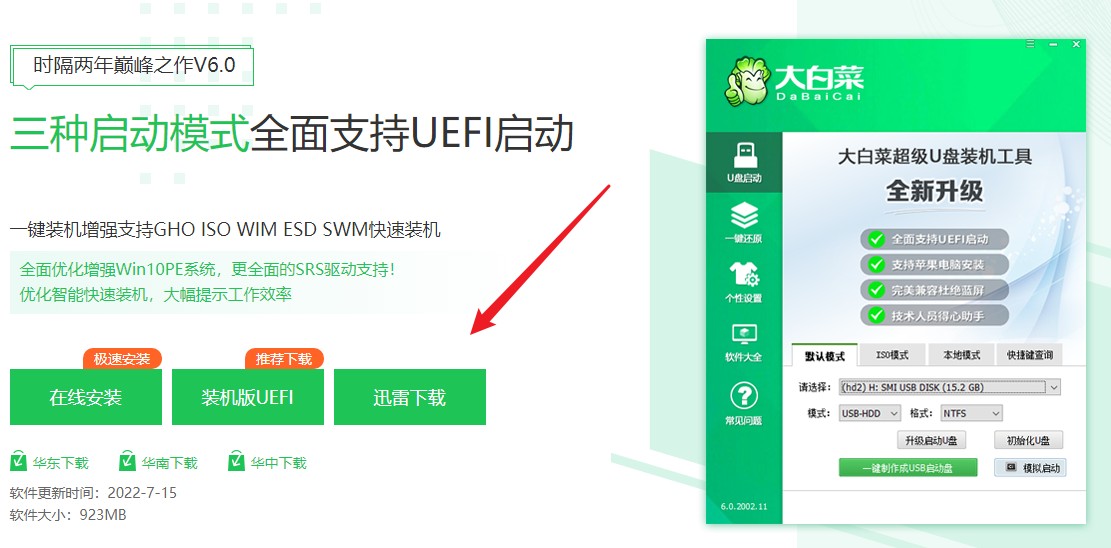
2、选择“u盘启动”,在“默认模式”下,点击“一键制作成usb启动盘”。
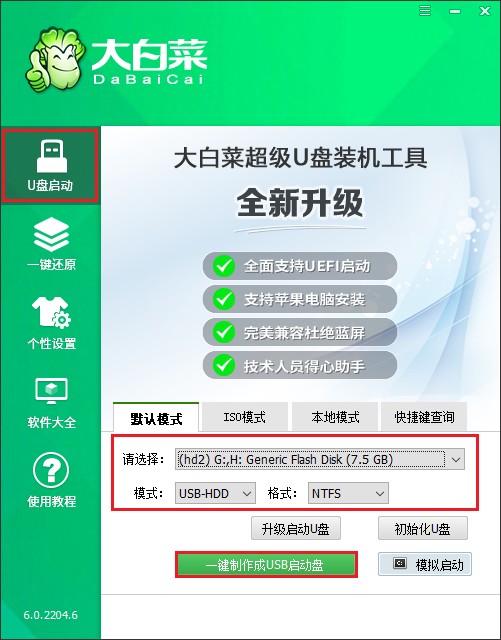
3、弹出格式化u盘的提示,“确定”继续制作。
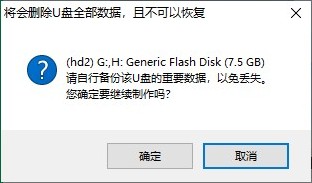
4、等待启动u盘制作成功!
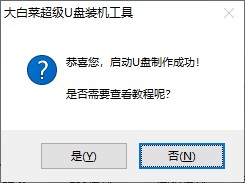
5、自行准备系统镜像文件,可以在微软官网下载或者msdn网站下载。下载后,存放到启动u盘根目录下。
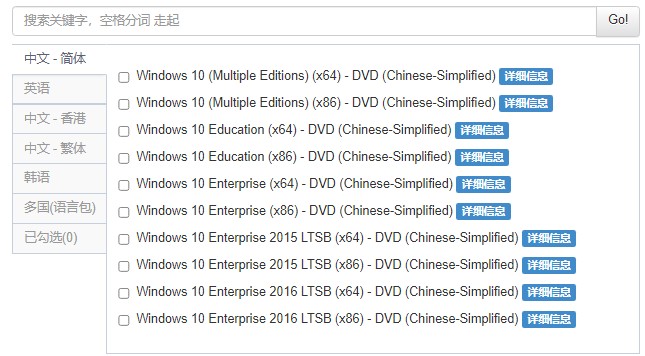
二、u盘启动设置
1、根据你的电脑品牌和类型,查询启动热键(可参考下图部分启动热键图表)。然后重新开机,电脑出现开机画面立即按启动热键。
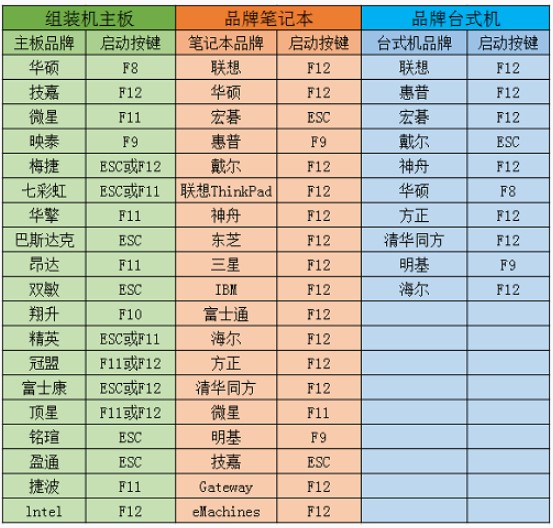
2、按启动热键进入启动菜单设置页面后,请选择你的u盘回车,一般是显示u盘名称或者usb字样的选项。
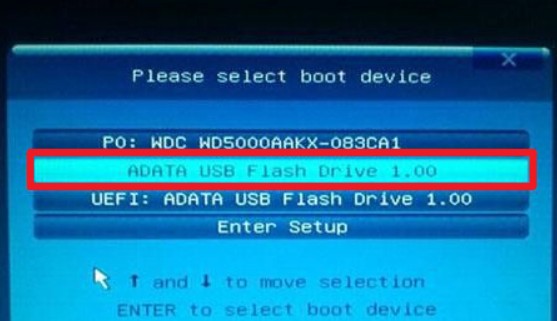
3、通过启动u盘进入大白菜PE主菜单中,选择win10x64 PE回车。
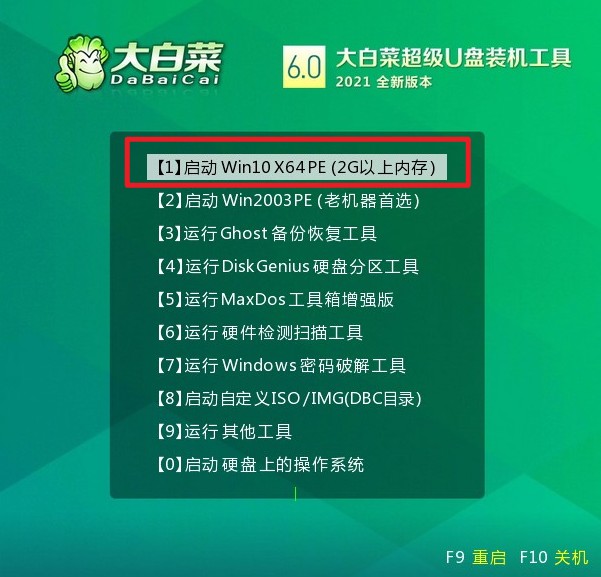
三、一键u盘重装系统
1、打开大白菜一键装机工具,在页面中选择映像文件(是已经提前下载好的镜像系统),默认安装在c盘,点击“执行”。
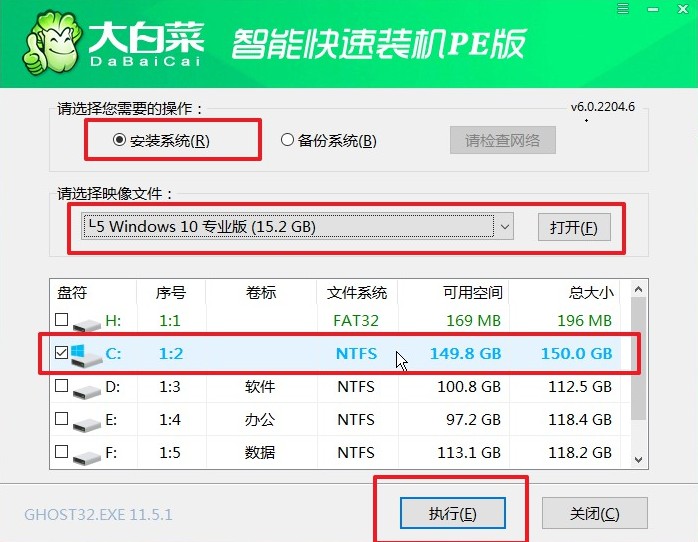
2、勾选系统网卡和usb驱动安装,点击“是”。
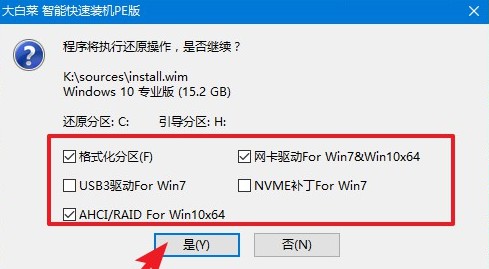
3、勾选“完成后重启”,期间请耐心等待系统安装完毕,并在电脑重启时拔出u盘。
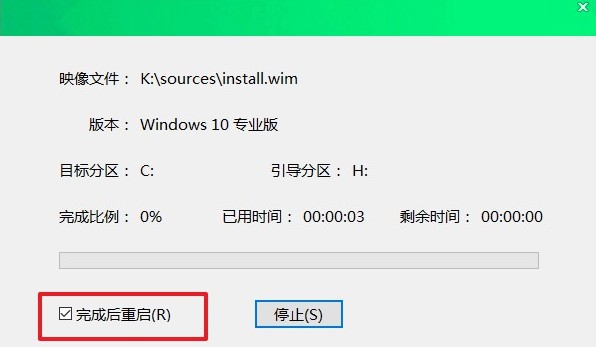
4、期间可能会经过多次重启才进入到系统桌面,耐心等待即可。
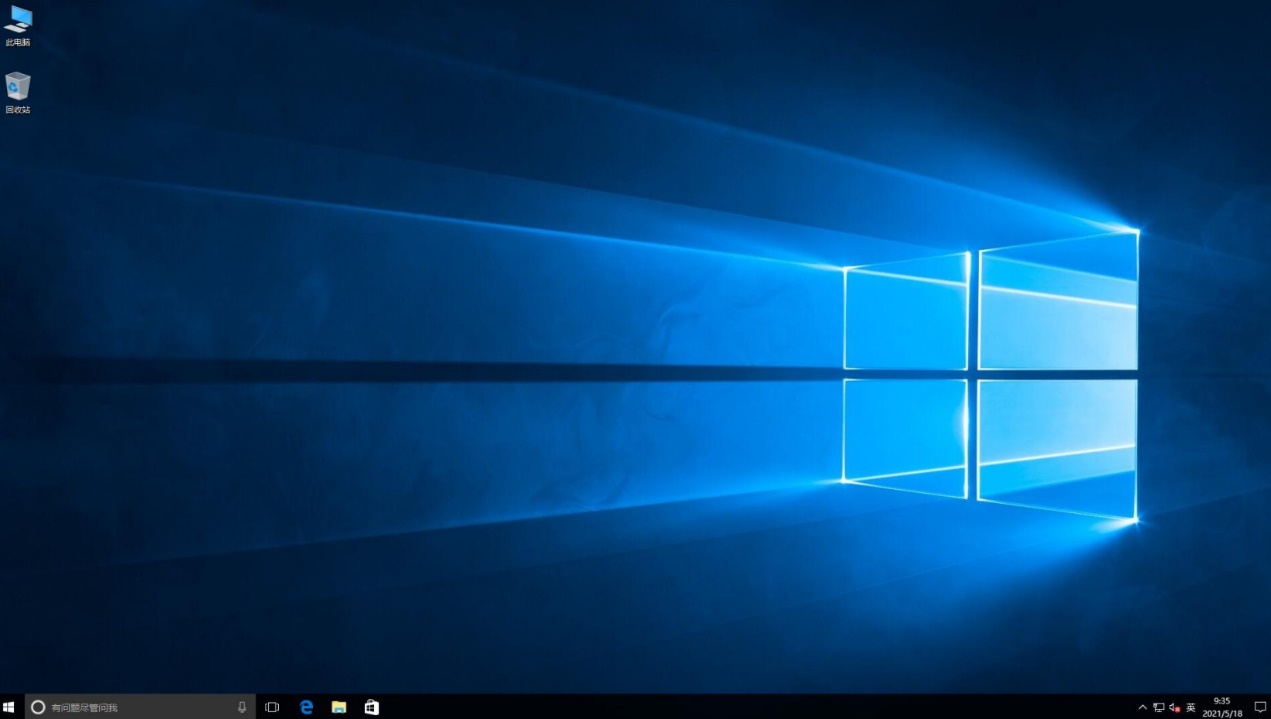
关于如何用u盘给电脑重装系统的这个问题,相信大家也有答案了,主要是制作u盘启动盘,有了它之后,我们就可以通过设置u盘启动进入winpe中,使用winpe装机工具重装系统啦。整个操作过程并不难,而且有教程参考,就算是电脑小白也不用担心,希望上述内容对大家有帮助哦。